Cara Menggunakan Widget Cerdas di ponsel Samsung Galaxy S22 Series
Bermacam Macam / / March 22, 2022
Samsung Galaxy S22, Galaxy S22+, dan Galaxy S22 Ultra menghadirkan beberapa perubahan baru pada tabel, dan widget pintar adalah salah satunya. Seperti widget lama yang bagus, ini juga memungkinkan Anda melihat informasi tertentu di halaman beranda dengan lebih cerdas, seperti tumpukan pintar iPad. Yang harus Anda lakukan adalah meletakkannya secara strategis di salah satu layar beranda dan kemudian menambahkan aplikasi yang diperlukan.

Namun tidak seperti widget pintar iPad, Satu UI 4.1 OS dari Galaxy S22 memungkinkan Anda mengubah widget pintar sampai batas tertentu.
Mari kita lihat cara menggunakan widget pintar di smartphone seri Samsung Galaxy S22.
Di mana Widget Cerdas?
Seperti widget konvensional, Anda dapat menemukan Widget Cerdas di bawah bagian Widget. Tekan lama pada layar beranda, pilih Widget, dan Widget pintar akan berada tepat di atas tumpukan.

Untuk saat ini, One UI 4.1 menawarkan tiga jenis widget pintar, tergantung pada ukuran dan jenisnya. Satu-satunya batasan adalah Anda tidak dapat melihat aplikasi default di sana. Namun, gambar mini sudah cukup untuk memberi Anda gambaran kasar.
Cara Menambah atau Menghapus Widget Cerdas
Pengguna Android mungkin sudah familiar dengan cara menambah dan menghapus widget. Widget pintar bekerja dengan cara yang sama dan menambahkan atau menghapusnya adalah proses yang mudah.
Langkah 1: Tekan lama pada layar beranda untuk membuka panel Widget, pilih salah satu Widget Cerdas, dan ketuk di atasnya.
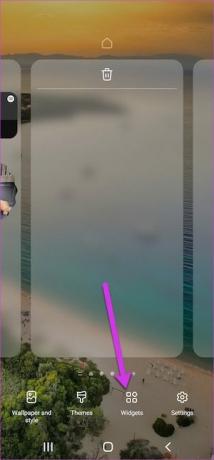

Langkah 2: Ketuk tombol Tambah untuk menambahkan widget ke salah satu layar beranda.

Setelah ditambahkan, geser ke kiri/kanan pada widget untuk menelusuri berbagai widget. Jika Anda telah menambahkan widget cuaca, Anda perlu menambahkan lokasi.

Seperti disebutkan sebelumnya, widget pintar ini tidak lain adalah tumpukan widget. Desain hemat-ruang berarti Anda tidak perlu lagi membuat beberapa layar beranda untuk menampung semuanya. Sebagai gantinya, Anda hanya perlu menggesek widget pintar untuk melihat semua informasi sekaligus.

Menghapus widget juga merupakan proses yang sederhana. Ketuk lama pada widget pintar dan tekan tombol Hapus. Itu saja.
Cara Menyesuaikan Widget
Seperti disebutkan sebelumnya, One UI di ponsel seri Samsung Galaxy S22 menawarkan beberapa opsi penyesuaian. Bagian terbaiknya adalah mereka mudah diakses. Langkah-langkahnya sederhana. Misalnya, Anda dapat menambah dan menghapus widget dari widget pintar, mengubah gaya, mengubah tingkat transparansi, dll.
Namun, Anda tidak akan dapat menyesuaikan ukuran widget pintar. Tetapi mengingat ponsel ini memungkinkan banyak opsi penyesuaian, saya telah berdamai dengan batasan ini.
1. Cara Menambah/Menghapus Aplikasi dari Widget Cerdas
Langkah 1: Ketuk lama pada widget pintar dan pilih opsi 'Tambahkan widget ke widget pintar'.

Langkah 2: Pilih aplikasi dari daftar. Ada beberapa aplikasi yang tersedia, dan Anda dapat memilih sesuatu yang konyol seperti Netflix atau serius seperti Gmail.

Pada saat yang sama, jumlah widget yang tersedia untuk aplikasi ditampilkan di sebelahnya, dan ini merupakan nilai tambah yang besar.
Langkah 3: Setelah selesai, ketuk pilihan Anda dan itu saja.
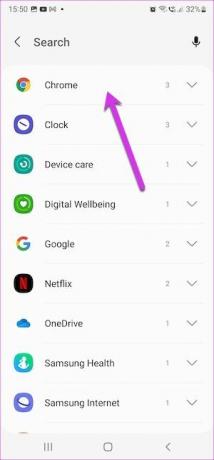
Perlu dicatat bahwa One UI tidak memiliki batasan jumlah widget untuk widget pintar. Jadi jika Anda merasa nyaman dengan setumpuk 5 widget, itu sepenuhnya bisa dilakukan.
Untuk menghapus widget, geser ke kiri pada widget hingga Anda mencapai widget yang ingin Anda hapus.
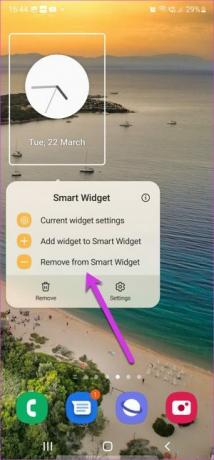
Ketuk lama dan pilih Hapus widget dari widget pintar.
2. Cara Menyesuaikan Gaya Widget
Untuk menyesuaikan gaya widget tertentu, navigasikan ke widget itu dengan menggesek ke kiri. Selanjutnya, ketuk lama pada widget, dan pilih Pengaturan widget saat ini.

Perhatikan bahwa opsi ini tersedia untuk widget tertentu untuk aplikasi seperti Foto, Jam, Cuaca, dll.
Untuk mengubah gaya jam, ketuk salah satu gaya, dan hanya itu. Menariknya, Anda juga dapat menyesuaikan transparansi aplikasi jam.

3. Cara Mengatur Ulang Widget di Dalam Widget Cerdas
Secara default, widget pintar menambahkan widget baru di akhir. Dan ini mungkin bukan situasi yang menguntungkan bagi banyak orang. Misalnya, bingkai Google Foto yang indah mungkin tidak begitu terlihat jika Anda menyimpannya di tengah. Hal yang sama berlaku untuk aplikasi Jam.
Untuk mengatur ulang widget, tekan lama widget pintar dan ketuk Pengaturan. Selanjutnya, tekan dan tahan salah satu widget yang ditambahkan seperti yang ditunjukkan di bawah ini.


Sekarang, atur sesuai keinginan Anda.

Widget Cerdas Mana yang Tersedia
Seperti disebutkan sebelumnya, One UI di Galaxy S22 memungkinkan Anda bermain dengan beberapa aplikasi. Anda dapat menambahkan aplikasi default seperti Peta, Netflix, Kalender, Catatan, dll. Plus, jika ada aplikasi Android lain di ponsel cerdas Anda seperti Quotes atau TickTick.
Ketuk opsi Tambahkan widget lalu pilih aplikasi. Itu dia. Namun, Anda harus memastikan bahwa gaya widget cocok dengan bentuk sebenarnya dari widget pintar.
Tumpukan Widget
Itulah tadi cara menggunakan Smart Widgets di smartphone Samsung Galaxy S22 series. Idenya di sini adalah merancang tumpukan sesuai skenario kasus penggunaan layar beranda. Misalnya, Anda dapat menyimpan satu widget pintar murni untuk tujuan hiburan dan memiliki aplikasi seperti YouTube Music, Netflix, dan Google Foto. Dan di layar berikutnya, Anda dapat memiliki widget aplikasi terkait pekerjaan.

![[ASK] ERR_CONNECTION_RESET di Chrome](/f/9e1fa4a526c44c2242e489a66daad32d.png?width=288&height=384)

